Topp 10-programvara för att bränna ISO till USB

Ominstallation av Windows-operativsystemet kan lösa många problem, som virus och skadlig kod, sakta ner, återställning av lösenord och mer. Fler och fler människor föredrar att använda startbar USB-minne för att installera om operativsystemet, eftersom startbara USB-enheter kan återanvändas. När du vill ändra sakerna som den stöter på, behöver du inte köpa en ny USB-enhet. Medan en startbar USB-enhet är densamma med startbar DVD, måste du bränna ISO till USB-enhet i stället för att bara kopiera och klistra in. Du behöver ett lämpligt verktyg för att hjälpa dig att uppnå uppgiften. Därför rekommenderar vi några bästa verktyg för att göra en startbar USB-fil från ISO-filen.
Top 1: Windows USB / DVD Download Tool
Windows USB / DVD Download Tool är en programvara som släpptes av Microsoft. Så det är ett officiellt freeware. Om du är känslig mot cybersäkerhet kan du använda Programvara för att bränna ISO till USB-enhet. Windows USB / DVD Download Tool kan installera Windows 10, 8 och 7 på datorer. Med Windows USB / DVD Download Tool behöver du bara två steg för att skapa en startbar USB-minne. Förutom att det är lätt att använda, är Windows USB / DVD Download Tool snabbare än andra brännverktyg.
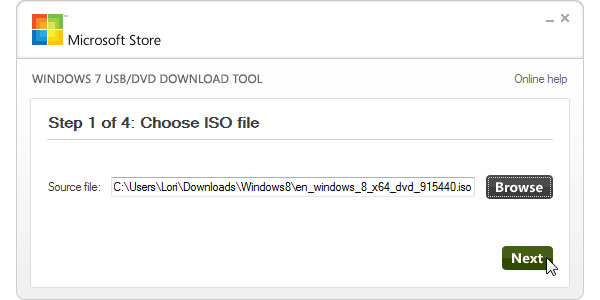
Topp 2: Rufus
Rufus är en liten programvara för att skapa ISO till USB-minne. Du kan använda den här bärbara Programvaran för att skapa startbara USB-enheter för både Windows och Linux utan installation. Med Rufus kan du installera om 32-bit eller 64-bitversioner av Windows 10, 8, 7, XP och Vista. Rufus har integrerat ISO-bildfilen i Programvaran, så allt du behöver göra är att skapa en startbar USB från den angivna ISO-filen. Baserat på testet är Rufus ett av de snabba verktygen för att bränna ISO till USB Refus-enheten.
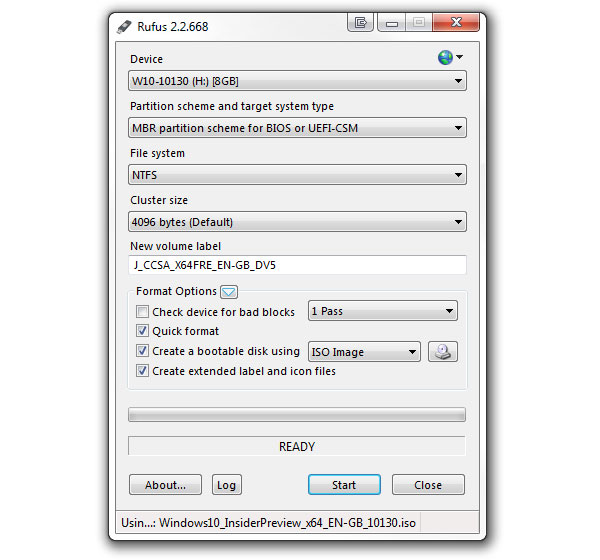
Topp 3: RMPrepUSB
RMPrepUSB är allt i ett verktyg som har förmåga att bränna ISO till USB-enhet. Om du bara behöver en enkel startbar USB-tillverkare för att installera om eller installera ett nytt operativsystem rekommenderar vi inte RMPrepUSB. Men för avancerade användare är RMPrepUSB en användbar programvara. Dessutom tillåter den här programvaran att skapa en partition i USB-enhet som hårddisk och redigera hårddiskens grub eller boot loader.
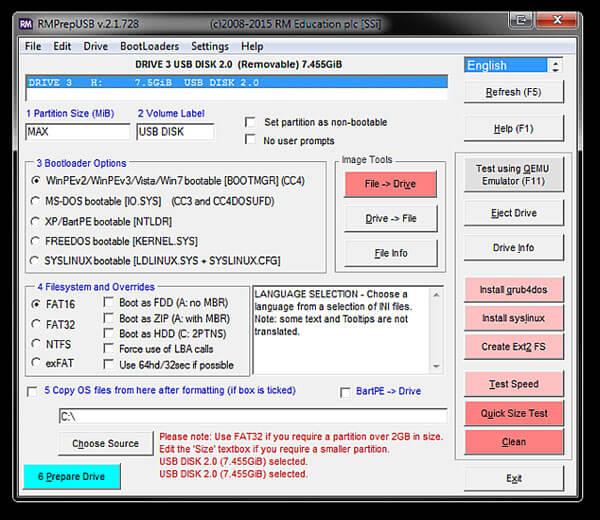
Topp 4: WinToBootic
WinToBootic är ett annat freeware som kan skapa startbara USB-flash-enheter och installera Windows 8, 7, XP och andra versioner av Windows-operativsystem. WinToBootic kräver inte installation och du kan använda den direkt efter nedladdning. WinToBootic har bara några alternativ, så det är mer lämpligt för vanliga människor. Allt du behöver göra för att skapa ISO till USB-enhet är att dra och släppa ISO-filen till programvaran och klicka på Gör det-knappen.
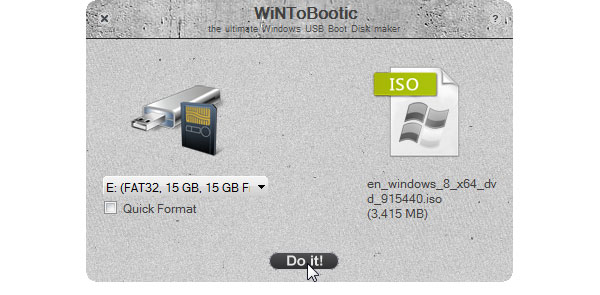
Topp 5: WinSetupFromUSB
WinSetupFromUSB är en gratis startbar USB-enhet med mellanslag av funktioner. Till skillnad från WinToBootic, erbjuder WinSetupFromUSB fler anpassade alternativ, som FBinst Tool och Bootice. Du kan öppna popupfönstret för varje extra verktyg och följa anvisningarna för att skapa anpassningsbar ISO / USB. Om du bara behöver skapa en startbar USB, är alternativen på WinSetupFromUSBs gränssnitt tillräckligt. Även om WinSetupFromUSB spenderar mer tid att bränna ISO till USB än andra uppstartbara USB-tillverkare, är de omfattande anpassade inställningarna attraktiva.
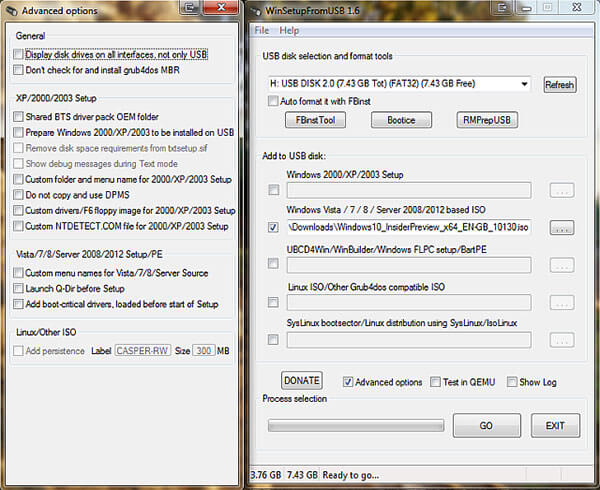
Topp 6: YUMI
Yumi är kort för din Universal Multiboot Installer. Som namnet sa kan den här applikationen skapa en startbar USB-enhet för flera operativsystem i en USB-minne utan formatering. Enligt forskning är Yumi den snabbaste startbara USB-tillverkaren på listan. Yumi har ett användarvänligt gränssnitt. Du kan följa anvisningarna för att bränna ISO till USB-flashenhet.
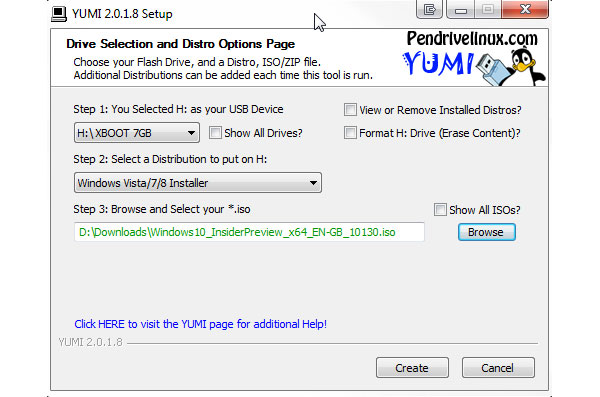
Topp 7: XBoot
XBoot är ett annat verktyg som har möjlighet att skapa flera USB-flash-enheter. XBoot kan extrahera ISO-bild från filer och bränna ISO till USB-enhet för installation. Arbetsflödet för att skapa en startbar USB med XBoot är enkel. När du släpper och släpper ISO-filen i verktygsfönstret och klickar på Skapa USB, gör XBoot allt arbete automatiskt. Förutom startbar USB-tillverkare kan XBoot också skapa räddningsskiva med flera operativsystem.
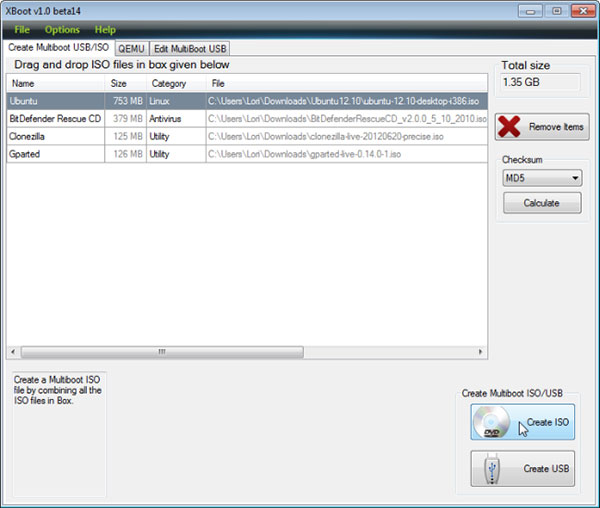
Topp 8: ISO till USB
ISO till USB är ett lättviktigt freeware för att göra ISO till USB-minne och göra en startbar USB. Denna startbara USB-tillverkare har bara de grundläggande funktionerna som är relaterade till att skapa startbar USB; Om du letar efter ett enkelt verktyg för att bränna ISO till USB kan ISO till USB uppfylla alla dina krav.

Topp 9: Windows Bootable Image Creator
Windows Bootable Image Creator eller WBI Creator kan skapa en ISO-bildfil från Windows 7, XP, Vista-installationsfiler. Och då kan du använda WBI Creator för att bränna ISO-bilden till USB-flashenheten. WBI Creator är en bärbar applikation utan installation. När du väl har berättat för WBI Creator där Windows-installationsfilerna ae och väljer en destination för att lagra ISO-bilden, börjar WBI Creator börja arbeta.
Topp 10: Unetbootin
UNetbootin är en startbar USB-tillverkare för både Windows och Linux. Med Unetbootin kan du bränna ISO till USB-flashenheten utan problem. Allt du behöver göra är att välja ISO-filen på din dator och din USB-enhet. och tryck sedan på OK-knappen. Om du är avancerade användare kan du skapa startbara USB-tangenter manuellt med Unetbootin.
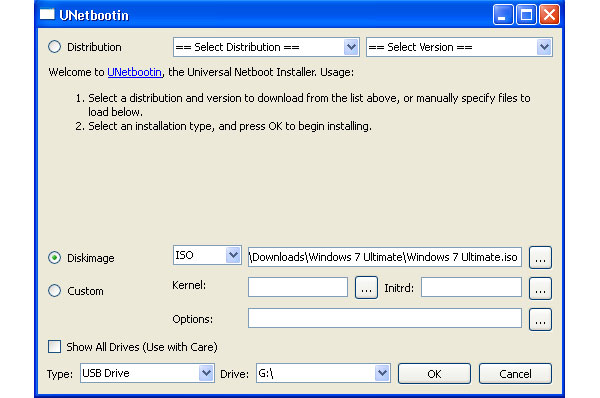
Tipard Windows Password Reset Platinum
När du bränner ISO till USB-enhet och installerar om operativsystemet framgångsrikt kan du behöva en kraftfull återställning av program för att skydda din dator och data. Då är Tipard Windows Password Reset ett smart val.

Först av allt, Windows Password Reset Platinum har ett användarvänligt gränssnitt. Du kan hitta alla funktioner du behöver på det kortfattade gränssnittet. Dessutom kan Windows Password Reset Platinum återställa och hantera Windows-lösenord i Windows pre-installation miljö. Det är det säkraste sättet att återställa Windows-lösenordet.
Slutsats
Baserat på rekommendationerna ovan kan du ta tag i ett lämpligt bränn ISO-USB-verktyg enligt dina krav. Om du behöver en enkel startbar USB-tillverkare kan du välja mellan WinToBootic, Windows Bootable Image Creator och ISO till USB. YUMI och XBoot stöder för att bränna flera ISO-filer i en USB-flashenhet. Om du föredrar att bärbara applikationer är Rufus och Windows Bootable Image Creator de bästa valen. Windows USB / DVD Download Tool är den officiella startbara USB-enhet från Microsoft. För avancerade användare är RMPrepUSB och WinSetupFromUSB de bästa startbara USB-tillverkarna med omfattande anpassade alternativ. Kort sagt kan dessa freeware hjälpa dig att bränna ISO till USB smidigt. Efter att operativsystemet har installerats på nytt föreslår vi att du använder Tipard Windows Password Reset Platinum för att förhindra virus och skadlig programvara och återställa Windows-lösenordet regelbundet.







